Configurer l'interface de gestion dans le point d'accès sans fil Cisco Business
Objectif
L'objectif de ce document est de vous montrer comment configurer l'interface de gestion dans le point d'accès Cisco Business Wireless (CBW). Ceci inclut les étapes de téléchargement, de téléchargement des configurations et les façons de réinitialiser les paramètres d'usine par défaut du point d'accès.
Si vous ne connaissez pas les termes de ce document, consultez Cisco Business : Glossaire des nouveaux termes.
Périphériques pertinents | Version du micrologiciel
- 140AC (fiche technique) | 10.4.1.0 (Télécharger la dernière version)
- 141ACM (fiche technique) | 10.4.1.0 (Télécharger la dernière version)
- 142ACM (fiche technique) | 10.4.1.0 (Télécharger la dernière version)
- 143ACM (fiche technique) | 10.4.1.0 (Télécharger la dernière version)
- 145AC (fiche technique) | 10.4.1.0 (Télécharger la dernière version)
- 240AC (fiche technique) | 10.4.1.0 (Télécharger la dernière version)
Introduction
Si vous souhaitez configurer l'interface de gestion dans votre point d'accès CBW, vous êtes au bon endroit ! Les points d'accès CBW prennent en charge la dernière norme 802.11ac de phase 2 pour des réseaux plus performants, plus accessibles et plus denses. Ils offrent des performances de pointe avec des connexions sans fil hautement sécurisées et fiables, pour une expérience utilisateur mobile et robuste.
L'interface Configurer la gestion vous permet de télécharger ou de télécharger des configurations dans vos points d'accès CBW. Si nécessaire, vous pouvez choisir de réinitialiser les configurations du point d'accès aux paramètres d'usine par défaut.
Si vous êtes prêt à configurer la gestion de votre point d'accès CBW, commençons !
Table des matières
- Télécharger et télécharger la configuration du point d'accès principal
- Exporter et importer la configuration de points d'accès individuels
- Rétablir les paramètres d'usine par défaut
- Réinitialisation manuelle
- Réinitialiser via l'interface utilisateur Web
Télécharger et télécharger la configuration du point d'accès principal
Aide pour les débutants
Cette section vous propose des conseils pour les débutants.
Connexion
Connectez-vous à l'interface utilisateur Web du point d'accès principal. Pour ce faire, ouvrez un navigateur Web et saisissez https://ciscobusiness.cisco. Vous pouvez recevoir un avertissement avant de continuer. Entrez vos informations d'identification.Vous pouvez également accéder au point d'accès principal en entrant https://[adresse IP] (du point d'accès principal) dans un navigateur Web.
Conseils
Si vous avez des questions sur un champ de l'interface utilisateur, recherchez une info-bulle qui ressemble à ceci : ![]()
Trouver l'icône Développer le menu principal pose problème ?
Accédez au menu situé à gauche de l'écran. Si le bouton de menu ne s'affiche pas, cliquez sur cette icône pour ouvrir le menu de la barre latérale.
Application Cisco Business
Ces périphériques disposent d'applications complémentaires qui partagent certaines fonctions de gestion avec l'interface utilisateur Web. Toutes les fonctionnalités de l'interface utilisateur Web ne seront pas disponibles dans l'application.
Forum aux questions
Si vous avez encore des questions sans réponse, vous pouvez consulter notre foire aux questions . Forum aux questions
Accéder à l'interface utilisateur Web
Connectez-vous au point d'accès principal. Si vous rencontrez des problèmes, consultez les conseils suivants :
- Assurez-vous que le SSID (Service Set Identifier) correct est sélectionné. Nom que vous avez créé pour le réseau sans fil.
- Déconnectez tout VPN pour l'application mobile ou sur un ordinateur portable. Vous pouvez même être connecté à un VPN que votre fournisseur de services mobiles utilise et que vous ne connaissez peut-être même pas. Par exemple, un téléphone Android (Pixel 3) avec Google Fi comme fournisseur de services, il existe un VPN intégré qui se connecte automatiquement sans notification. Cette opération doit être désactivée pour trouver le point d'accès principal.
- Connectez-vous au point d'accès principal avec https://<adresse IP du point d'accès principal.
- Une fois la configuration initiale terminée, assurez-vous que https:// est utilisé, que vous vous connectiez à ciscobusiness.cisco ou en saisissant l'adresse IP dans votre navigateur Web. En fonction de vos paramètres, votre ordinateur peut être automatiquement rempli avec http:// car c'est ce que vous avez utilisé la première fois que vous vous êtes connecté.
- Pour aider à résoudre les problèmes liés à l'accès à l'interface Web ou aux problèmes de navigateur pendant l'utilisation du point d'accès, dans le navigateur Web (Firefox dans ce cas), cliquez sur Ouvrir le menu, allez à Aide > Informations de dépannage et cliquez sur Actualiser Firefox.
Étape 1
À tout moment, vous pouvez exporter la configuration du point d'accès principal actuel au format de fichier .TXT.
Pour télécharger la configuration actuelle, sélectionnez Advanced > Primary AP Tools.
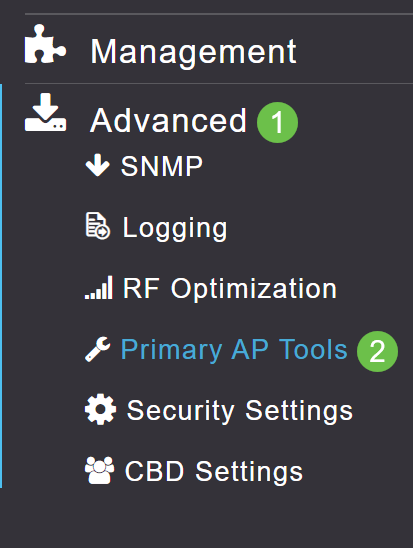
Étape 2
Accédez à l'onglet Gestion de la configuration.
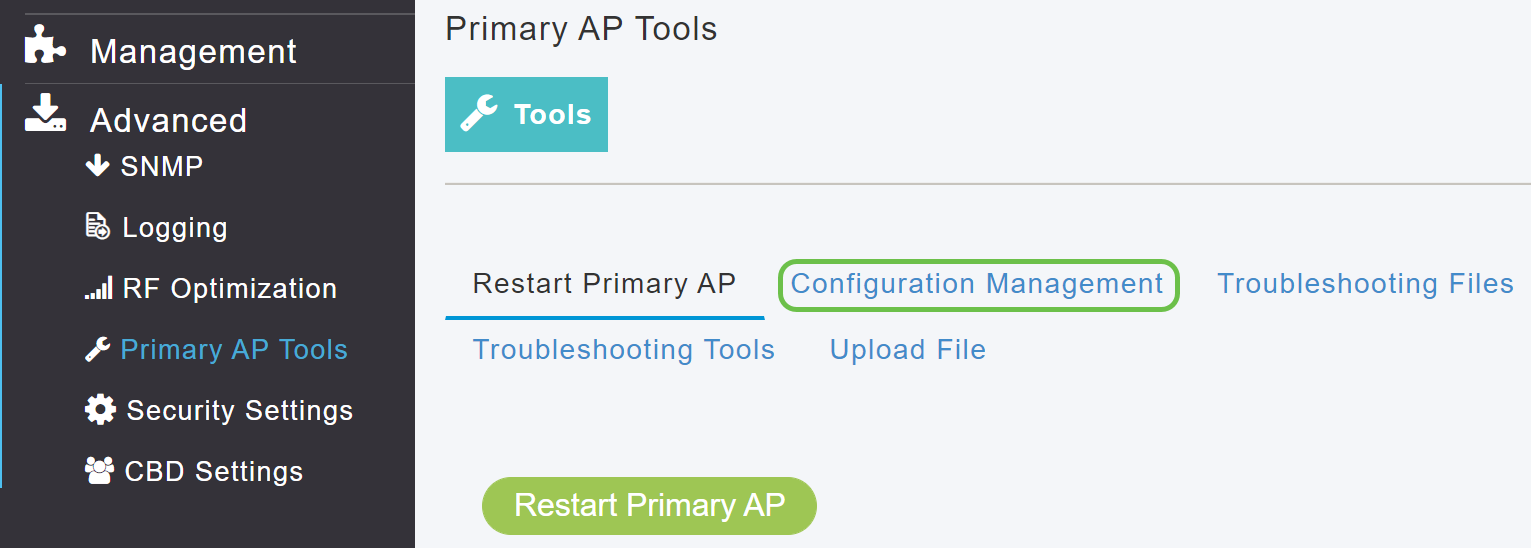
Étape 3
Pour télécharger la configuration, dans la section Mise à jour de la configuration, définissez la Direction comme Téléchargement et Mode Transfert comme HTTP. Cliquez sur Apply.
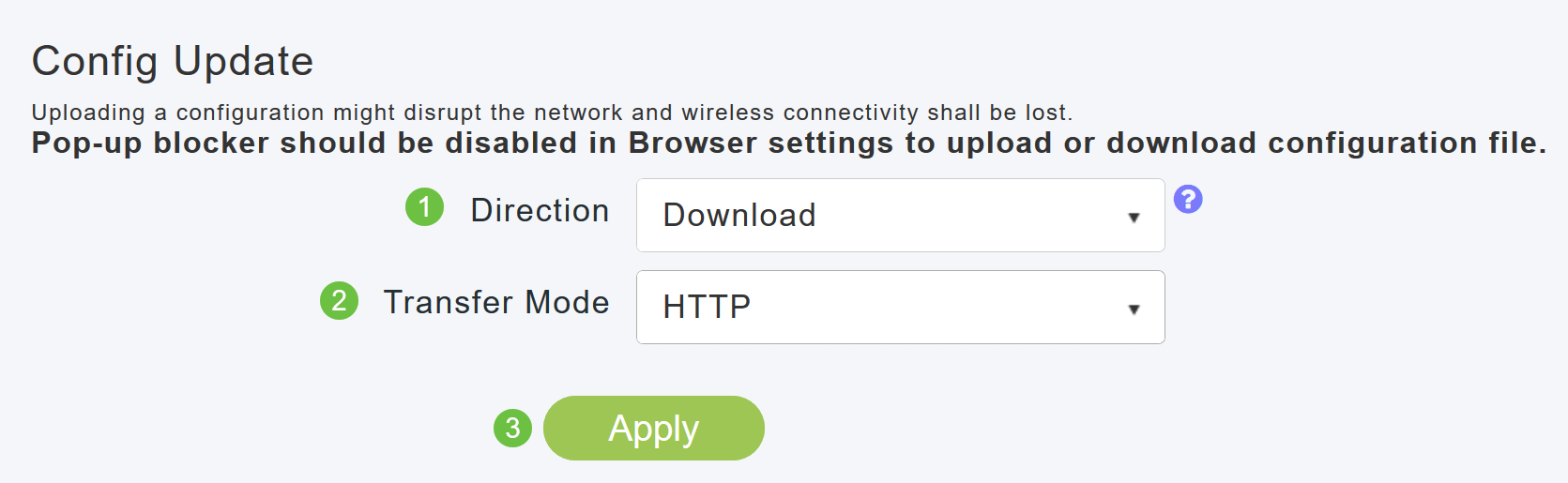
Le fichier de configuration est enregistré sur le périphérique sur lequel l'interface utilisateur principale est affichée. Par défaut, le fichier est enregistré sous config.txt dans votre dossier de téléchargement.
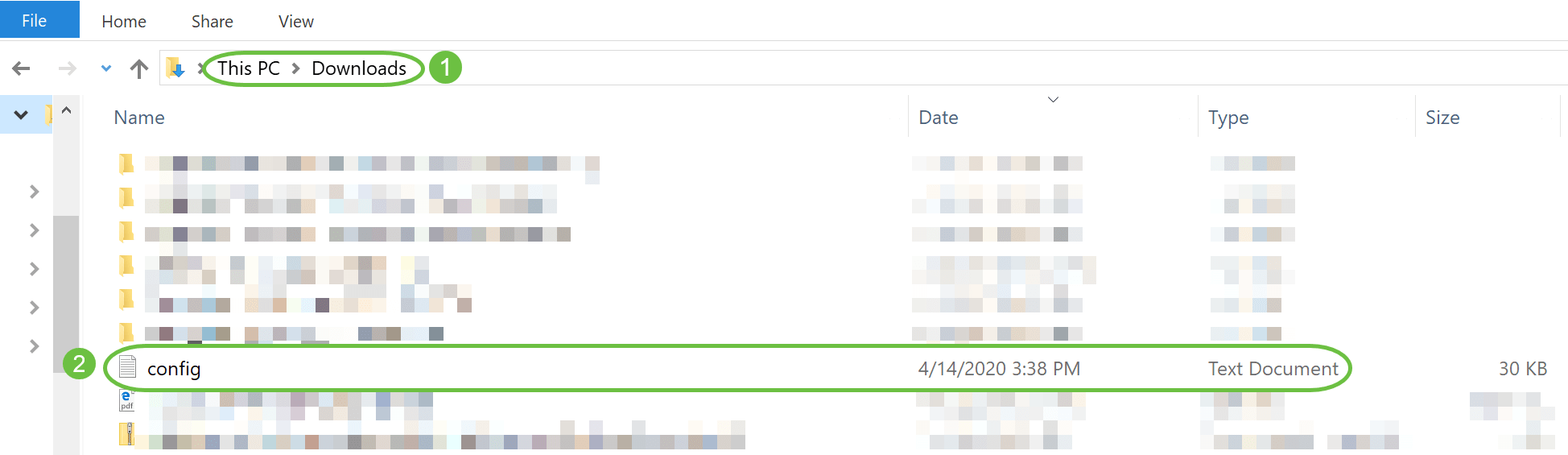
Étape 4
Vous pouvez importer la configuration à partir d'un fichier de configuration précédemment enregistré, au format .TXT.
Sous Configuration Management, sélectionnez Direction comme Upload, puis sélectionnez le mode de transfert dans le menu déroulant.
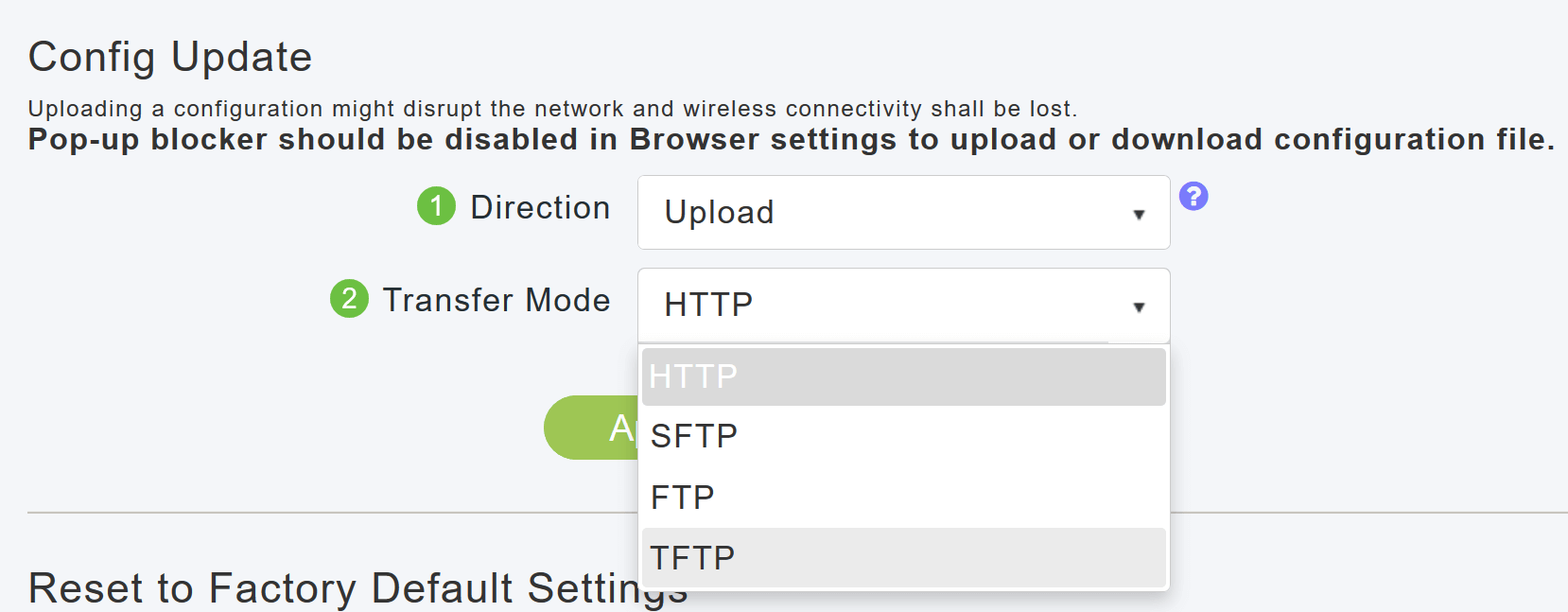
Étape 5
Cliquez sur Apply.
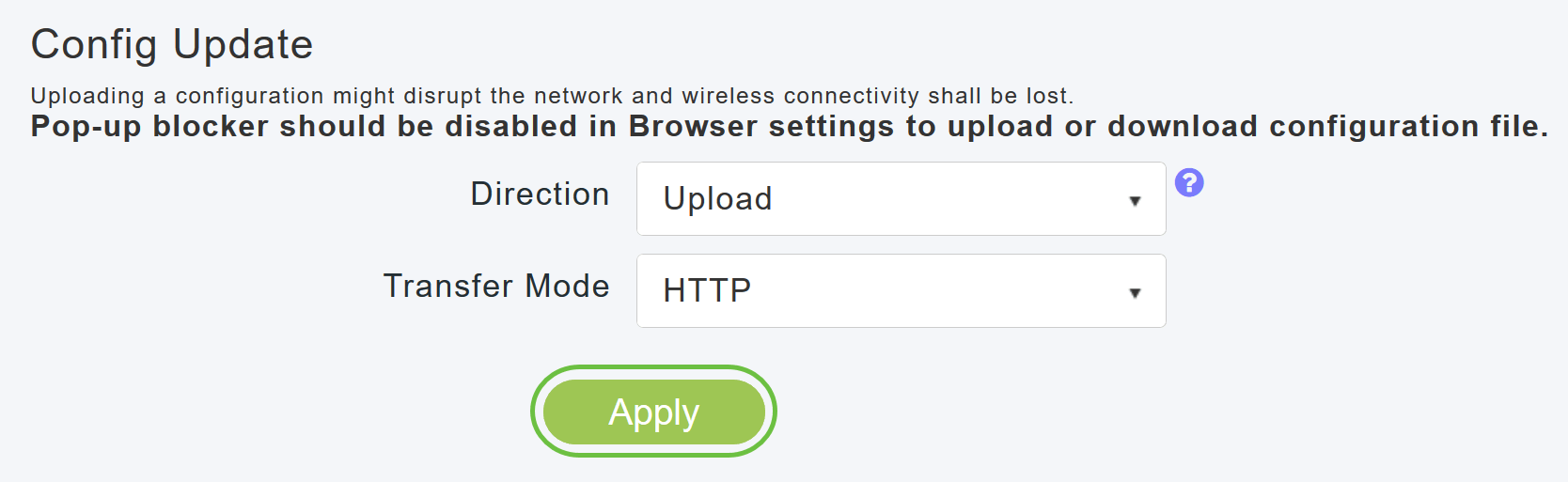
La fenêtre contextuelle suivante s'affiche. Cliquez sur Parcourir pour choisir le fichier de configuration de votre ordinateur. Cliquez sur Oui pour continuer.
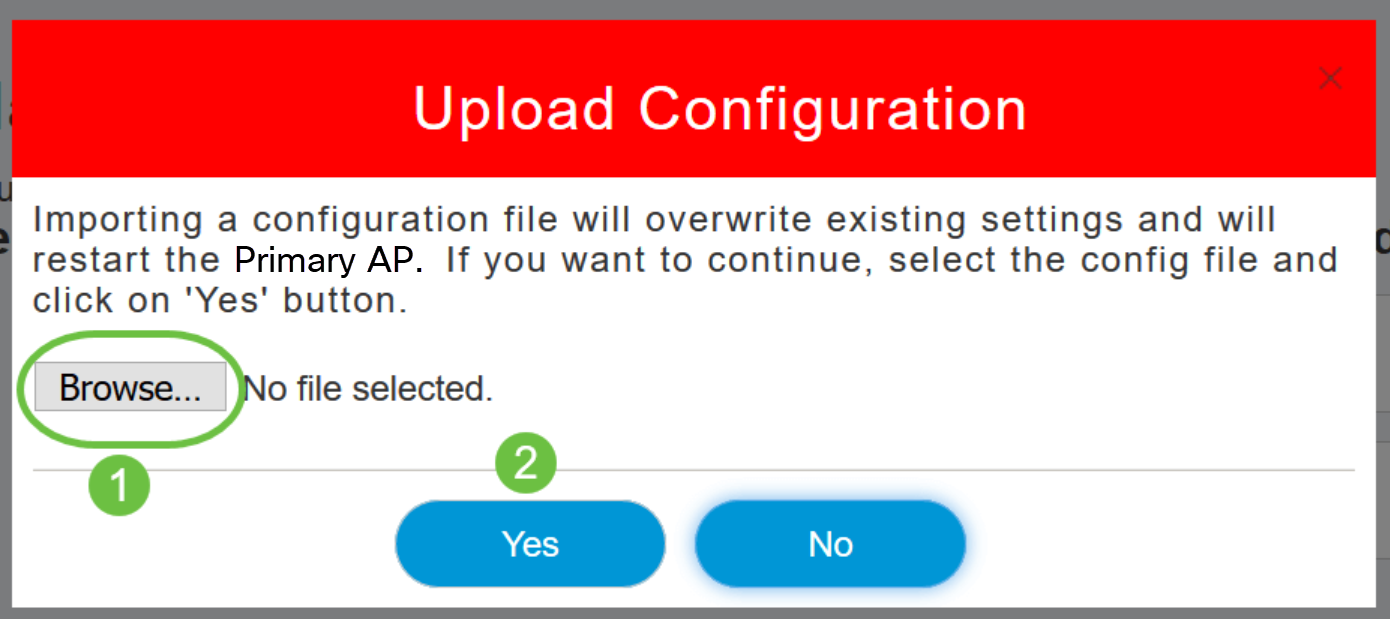
L'importation entraîne le redémarrage de tous les points d'accès principaux compatibles avec les points d'accès du réseau. Lorsque les points d'accès reviennent en ligne, le processus de sélection du point d'accès principal se produit et un point d'accès principal est mis en ligne avec la nouvelle configuration du point d'accès principal importé.
Exporter et importer la configuration de points d'accès individuels
Vous pouvez exporter et importer la configuration des points d'accès individuels dans le réseau via l'interface utilisateur Web du point d'accès principal.
Étape 1
Accédez à Monitoring > Network Summary > Access Points.
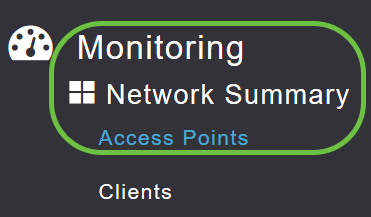
Étape 2
Sélectionnez le point d'accès.
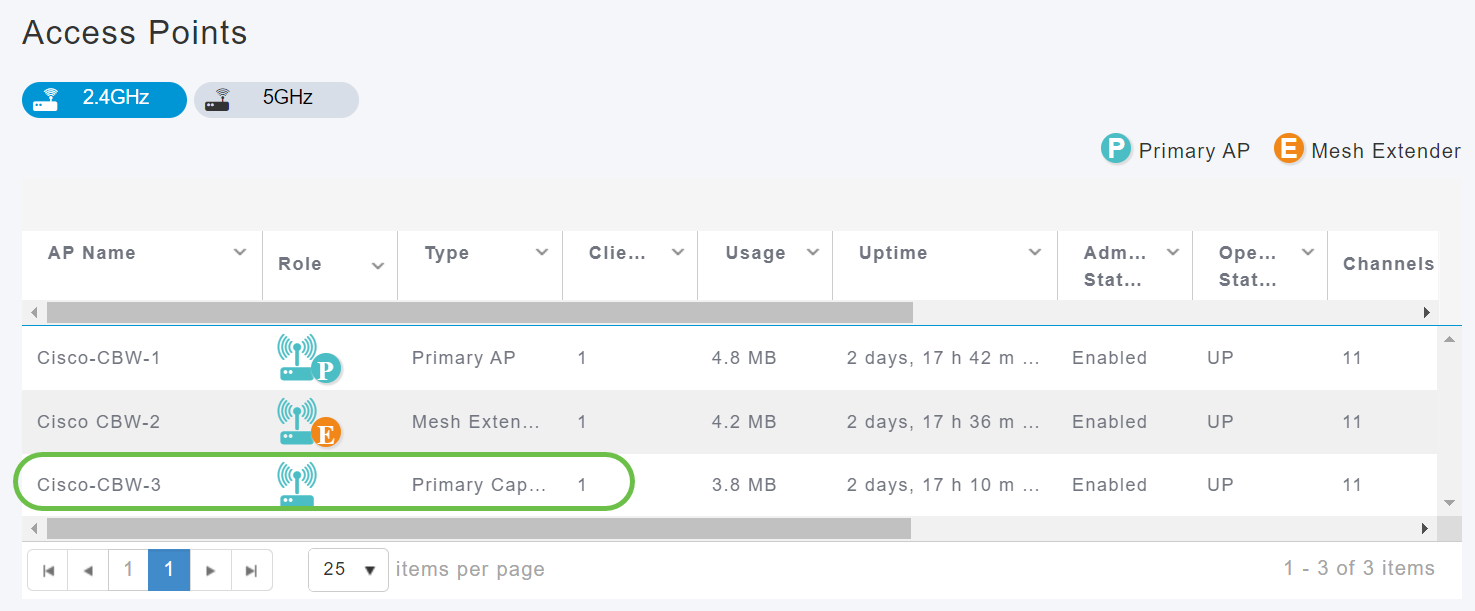
Étape 3
Faites défiler la page jusqu'à la section Détails de l'AP et sélectionnez l'onglet Outils.

Étape 4
Pour exporter la configuration, cliquez sur le bouton Exporter la configuration.
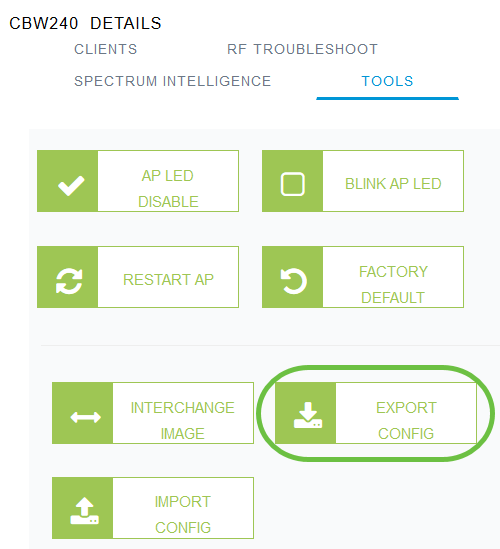
Étape 5
Une fenêtre contextuelle s'affiche. Choisissez l'option Enregistrer le fichier et cliquez sur OK. La configuration sera enregistrée en tant que fichier texte (.txt) dans votre dossier de téléchargements.
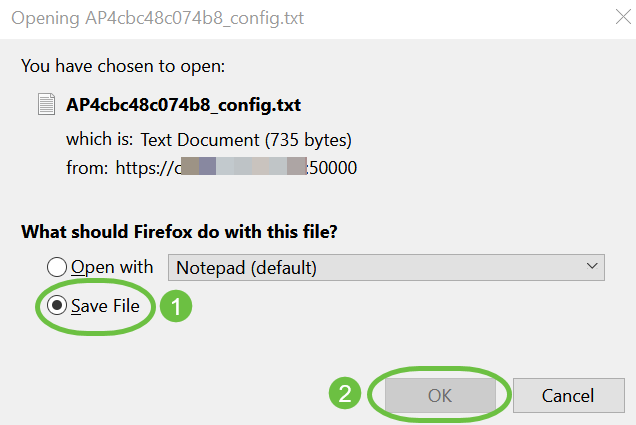
Étape 6
Pour importer la configuration, cliquez sur le bouton Importer la configuration.
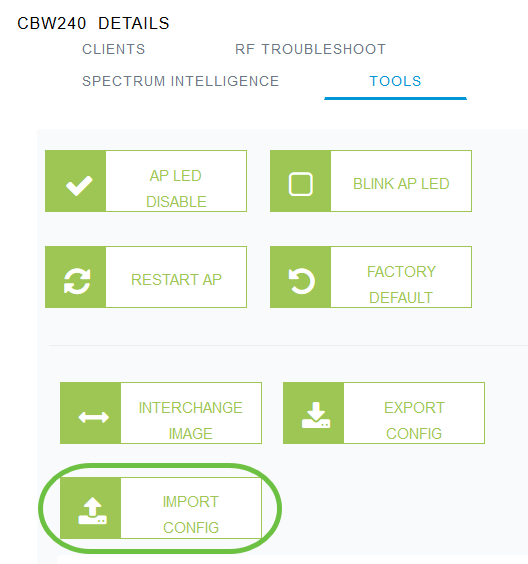
Étape 7
Une fenêtre contextuelle s'affiche. Cliquez sur Parcourir... pour sélectionner le fichier de configuration sur votre ordinateur et cliquez sur Oui.
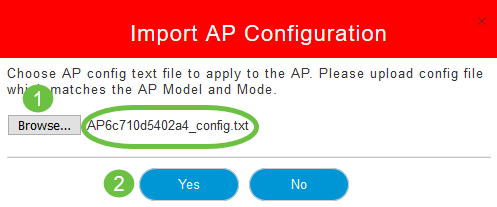
Rétablir les paramètres d'usine par défaut
Réinitialisation des paramètres par défaut du point d'accès CBW, effacement de toutes les configurations définies par l'utilisateur et restauration des paramètres d'origine du périphérique. Une réinitialisation est recommandée si la plupart des paramètres du point d'accès doivent être reconfigurés.
Réinitialisation manuelle
Étape 1
Maintenez le bouton Mode enfoncé. Activez le point d'accès principal. Continuez pendant 30 secondes.
Étape 2
Le voyant du point d'accès passe par plusieurs modèles de clignotement, puis se fixe à un vert clignotant. Une fois que l'état est atteint, relâchez le bouton. Pour plus d'informations sur ce processus, consultez Réinitialiser aux paramètres d'usine par défaut.
Réinitialiser via l'interface utilisateur Web
L'AP principal, le point d'accès principal et les extenseurs de maillage peuvent être réinitialisés à la valeur par défaut à l'aide de l'interface utilisateur Web.
Étape 1
Pour rétablir le paramètre par défaut du point d'accès principal, accédez simplement à Advanced > Primary AP Tools et accédez à l'onglet Configuration Management. Cliquez sur Reset to Factory Default.

Cela réinitialise uniquement le point d'accès principal ou le point d'accès qui détient le rôle principal. Certains paramètres de configuration tels que les emplacements, les noms de groupes de ponts et les paramètres radio sont stockés localement sur les points d'accès/extenseurs de maillage. Pour réinitialiser ces paramètres, vous devez réinitialiser individuellement l'AP ou l'extendeur de maillage.
Étape 2
Pour réinitialiser le point d'accès principal ou l'extendeur de maillage, accédez à Monitoring > Network Summary > Access Points.
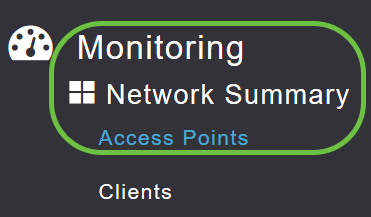
Étape 3
Sélectionnez un AP non principal.
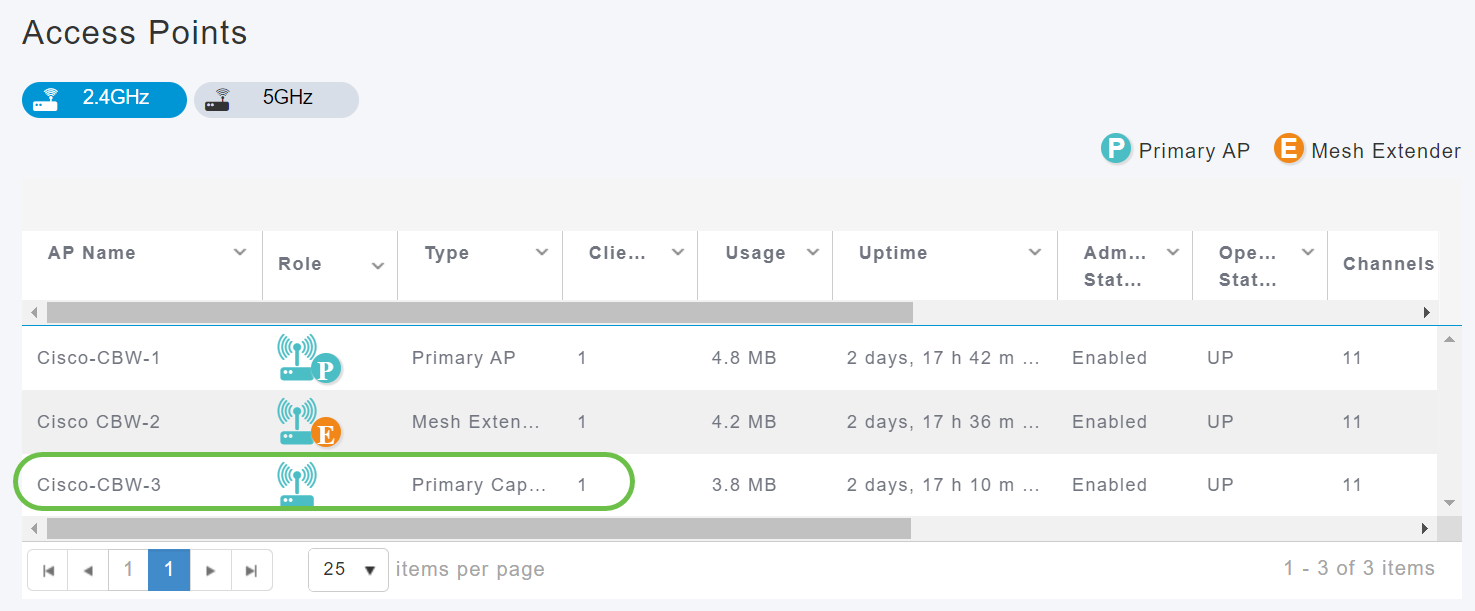
Étape 4
Faites défiler la page jusqu'à la section Détails de l'AP et sélectionnez l'onglet Outils.

Étape 5
Cliquez sur le bouton Factory Default.
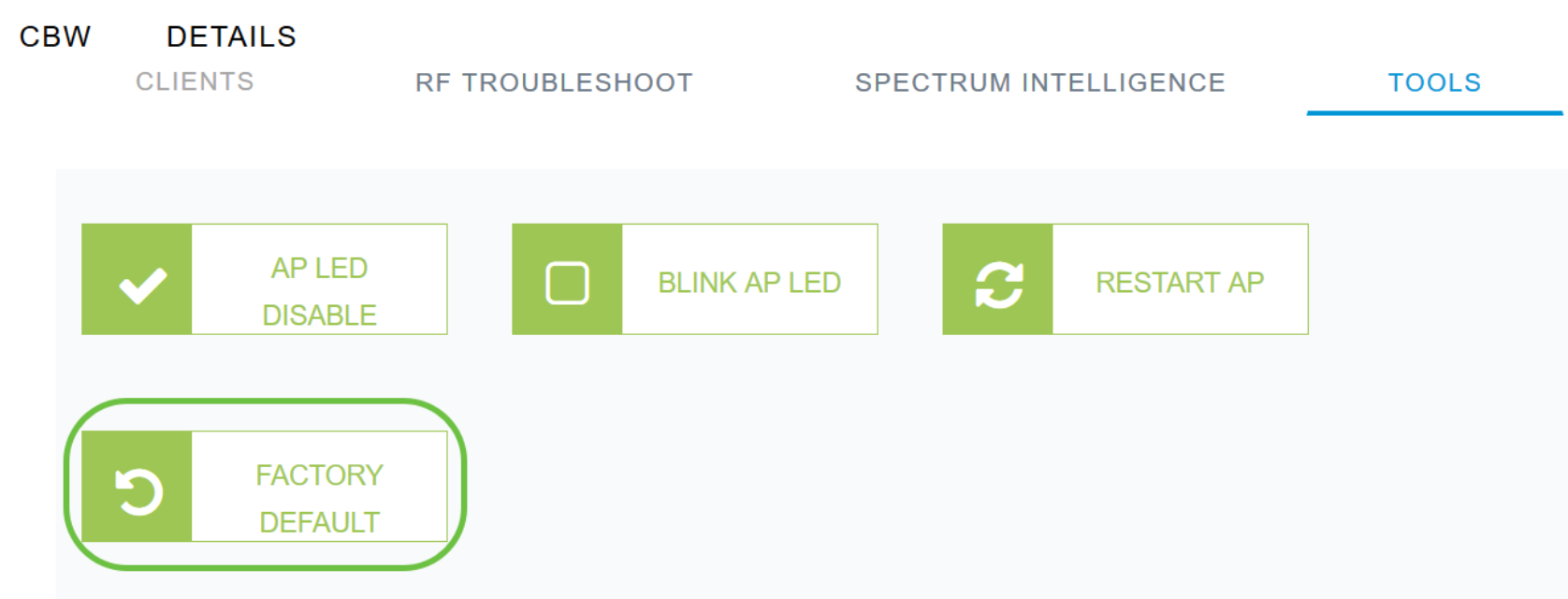
Conclusion
Voilà ! Vous avez maintenant appris les étapes de configuration de la gestion de vos points d'accès CBW. Pour obtenir des configurations plus avancées, reportez-vous au Guide d'administration des points d'accès sans fil Cisco Business.
Pour en savoir plus, consultez l'un des articles suivants :
Historique de révision
| Révision | Date de publication | Commentaires |
|---|---|---|
1.0 |
06-Jul-2020 |
Première publication |
Contacter Cisco
- Ouvrir un dossier d’assistance

- (Un contrat de service de Cisco est requis)
 Commentaires
Commentaires